现在常见的浏览器都可以通过扩展,来增加浏览器相关的操作功能,所以很多用户都或多或少安装有扩展。但是用户在重装系统或者更新软件后,有时就需要对浏览器重新进行配置操作,这其中就包括对扩展的安装和配置。可是这样的操作实在是非常的繁琐,其实我们可以将这些扩展进行备份,在需要的时候即可快速还原。
Chrome扩展的备份还原
谷歌浏览器作为现在非常常见的一款浏览器,在其应用商店里面拥有大量的功能扩展可以选择,所以首先我们就来看看它是如何进行扩展的备份和还原的。
启动运行安装的谷歌浏览器,在地址栏输入“chrome://version/”参数命令后按下回车键,就可以看到当前浏览器的相关信息。在出现的信息窗口中找到“个人资料路径”这个选项,它后面可以看到一个完整的路径信息(图1)。接着将这个路径信息复制下来后,粘贴到资源管理器的地址栏中,按下回车键就可以打开存放浏览器配置信息的文件夹。接着在文件夹里面找到一个名为“Extensions”的目录,打开它以后可以看到多个不同的子目录,这里每一个子目录里面就保存了一个扩展文件的信息。
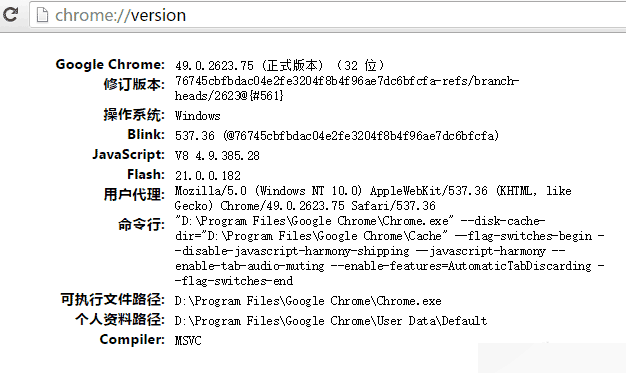
不过这些子目录的名称看上去就是一串没有规律的字符,那么如何知道每一个子目录里面,保存的是那一个扩展文件的信息呢?首先打开到谷歌浏览器的应用商店,任意点击应用商店首页中的一个扩展图标,在弹出的页面就可以看到该扩展文件的详细信息。
不过我们需要查看的是网页地址栏中的相关信息,现在将最后一个“/”符号后的信息全部删除掉,再将任意一个子目录的文件名称粘贴到“/”符号后,按下回车就可以看到一个新的扩展文件介绍页面(图2)。而网页介绍的这个扩展文件,就是这个子目录保存的扩展文件。通过这种方式了解到每一个子目录保存的扩展文件后,接下来选择需要保存的扩展文件子目录,然后对这些子目录进行压缩打包就可以了。最后将生成的压缩文件保存到其他地方,从而就完成了扩展文件的备份操作。
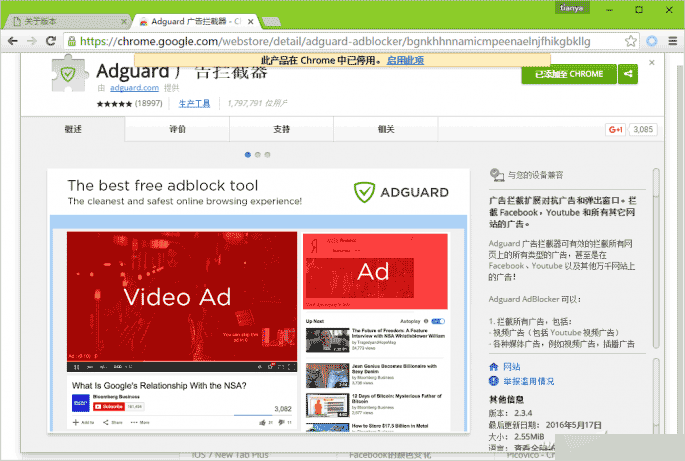
以后当我们需要进行扩展文件还原的时候,首先在地址栏输入命令“about:flags”命令并回车,就可以进入到浏览器的实验室里面。接着点击右上角的菜单按钮,在弹出的菜单里面点击“查找”命令。
接着在弹出的搜索框里面输入关键词“实验性扩展程序 API”,查找到这个选项后点击下面的“启用”按钮进行启动,最后按照提示重新启动浏览器就可以了(图3)。然后再次点击谷歌浏览器右上角的菜单按钮,在弹出的菜单里面依次选择“工具”中的“扩展程序”命令,这样就可以看到扩展程序的管理页面。选中管理页面右上方的“开发者模式”复选框,然后点击左上方的“加载已解压的扩展程序”按钮。在弹出的对话窗口选中刚刚解压出来的文件夹,这时会弹出一个提示窗口并点击“添加”按钮,浏览器就可以进行扩展文件的还原安装的操作。
新闻热点
疑难解答